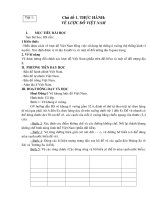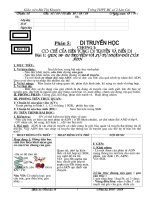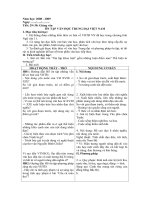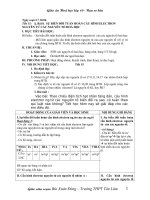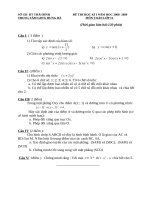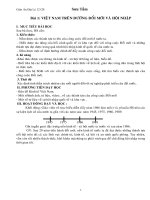Giáo án Power Point cơ bản
Bạn đang xem bản rút gọn của tài liệu. Xem và tải ngay bản đầy đủ của tài liệu tại đây (1.56 MB, 26 trang )
Bạn là một sinh viên, muốn trình bày nội dung bài tập lớn,
Bạn là một sinh viên, muốn trình bày nội dung bài tập lớn,
đồ án tốt nghiệp tr
đồ án tốt nghiệp tr
ớc hội đồng bảo vệ?
ớc hội đồng bảo vệ?
Bạn là một cán bộ, muốn trình bày báo cáo công việc của
Bạn là một cán bộ, muốn trình bày báo cáo công việc của
mình tr ớc đồng nghiệp?
mình tr ớc đồng nghiệp?
Bạn là một nhà khoa học, muốn trình bày những ý t ởng,
Bạn là một nhà khoa học, muốn trình bày những ý t ởng,
những công trình nghiên cứu của mình trong những diễn đàn,
những công trình nghiên cứu của mình trong những diễn đàn,
những cuộc hội thảo?
những cuộc hội thảo?
Và còn nhiều hoàn cảnh khác nữa, khi mà bạn muốn trình
Và còn nhiều hoàn cảnh khác nữa, khi mà bạn muốn trình
bày một vấn đề nào đó tr ớc đám đông. Microsoft Powerpoint
bày một vấn đề nào đó tr ớc đám đông. Microsoft Powerpoint
sẽ giúp bạn làm những công việc đó một cách đơn giản mà hiệu
sẽ giúp bạn làm những công việc đó một cách đơn giản mà hiệu
quả rất cao.
quả rất cao.
Bạn có thể đ a đ ợc rất nhiều loại thông tin lên màn hình
Bạn có thể đ a đ ợc rất nhiều loại thông tin lên màn hình
trình chiếu nh : văn bản; hình ảnh; âm thanh; bảng tính; biểu
trình chiếu nh : văn bản; hình ảnh; âm thanh; bảng tính; biểu
đồ;
đồ;
GiI THIU POWER POINT
GiI THIU POWER POINT
Làm việc trên Powerpoint là làm việc trên các tệp trình diễn (có
Làm việc trên Powerpoint là làm việc trên các tệp trình diễn (có
phần mở rộng là *.PPT). Mỗi tệp trình diễn bao gồm các bản
phần mở rộng là *.PPT). Mỗi tệp trình diễn bao gồm các bản
trình diễn (Slides) chúng đ ợc sắp theo một thứ tự. Các bản
trình diễn (Slides) chúng đ ợc sắp theo một thứ tự. Các bản
trình diễn này chứa nội dung thông tin bạn muốn trình bày. Có
trình diễn này chứa nội dung thông tin bạn muốn trình bày. Có
thể minh hoạ cấu trúc một tệp trình diễn theo các bản trình diễn
thể minh hoạ cấu trúc một tệp trình diễn theo các bản trình diễn
(Slides) nh sau:
(Slides) nh sau:
B ớc 1: Xác định rõ ràng các nội dung sẽ trình bày. Từ đó sẽ
B ớc 1: Xác định rõ ràng các nội dung sẽ trình bày. Từ đó sẽ
định ra đ ợc cấu trúc của tệp trình diễn là: Chọn nền của slide
định ra đ ợc cấu trúc của tệp trình diễn là: Chọn nền của slide
theo mẫu nào cho phù hợp? Cần bao nhiêu slides? Nội dung mỗi
theo mẫu nào cho phù hợp? Cần bao nhiêu slides? Nội dung mỗi
Slide là gì?
Slide là gì?
B ớc 2: Dùng Powerponit để xây dựng nội dung các slide đó.
B ớc 2: Dùng Powerponit để xây dựng nội dung các slide đó.
B ớc 3: Trình diễn Slide. Khi đó nội dung từng Slide sẽ đ ợc
B ớc 3: Trình diễn Slide. Khi đó nội dung từng Slide sẽ đ ợc
phóng to lên toàn bộ màn hình máy tính. Nếu máy tính của bạn
phóng to lên toàn bộ màn hình máy tính. Nếu máy tính của bạn
nối với một máy chiếu (Multimedia Projector chẳng hạn), nội
nối với một máy chiếu (Multimedia Projector chẳng hạn), nội
dung các slide trình chiếu sẽ đ ợc đ a lên các màn hình lớn,
dung các slide trình chiếu sẽ đ ợc đ a lên các màn hình lớn,
nhiều ng ời có thể quan sát một cách dễ dàng.
nhiều ng ời có thể quan sát một cách dễ dàng.
CH NG 1:TRINH DI N N GI N
CH NG 1:TRINH DI N N GI N
1.1. CCH KHI NG POWER POINT
Cách 1: Chọn lệnh Start của Windows nh sau: Start | Programs
| Microsoft Powerpoint
Cách 2: Nháy kép chuột lên biểu t ợng của phần
mềm Powerpoint trên thanh công cụ, hoặc trên màn hình nền của
Windows;
Hộp thoại đầu tiên của Powerpoint xuất hiện, cho phép chọn
h ớng làm việc:
AutoContent wizard: G
AutoContent wizard: G
iúp tạo một tệp trình diễn theo những
iúp tạo một tệp trình diễn theo những
mẫu cho tr ớc với nội dung về một chủ đề nào đó;
mẫu cho tr ớc với nội dung về một chủ đề nào đó;
Design Template:
Design Template:
ể bắt đầu tạo mới một tệp trình diễn sử
ể bắt đầu tạo mới một tệp trình diễn sử
dụng một mẫu định dạng sẵn đã có trong th viện Powerpointl
dụng một mẫu định dạng sẵn đã có trong th viện Powerpointl
Blank Presentation
Blank Presentation
cho phép tạo mới một trình diễn;
cho phép tạo mới một trình diễn;
Open an exiting presentation
Open an exiting presentation
để mở một tệp trình diễn đã có
để mở một tệp trình diễn đã có
tr ớc (chỉ dùng cách này cho những lần sau, khi mà bạn đã có
tr ớc (chỉ dùng cách này cho những lần sau, khi mà bạn đã có
những tệp trình diễn trên máy);
những tệp trình diễn trên máy);
1.2.
1.2.
T O M T TRINH DI N M I
T O M T TRINH DI N M I
:
:
Bằng cách chọn mục hộp thoại trên, hộp thoại
Bằng cách chọn mục hộp thoại trên, hộp thoại
New slide
New slide
xuất
xuất
hiện, cho phép chọn bản trình diễn (Slide):
hiện, cho phép chọn bản trình diễn (Slide):
Danh sách Choose an AutoLayout: chứa các loại bố cục Slide
mà bạn có thể chọn. Dùng chuột chọn một mẫu rồi nhấp OK để
tiếp tục. Màn hình làm việc chính của Powerpoint xuất hiện:
•
Mµn h×nh lµm viÖc chÝnh cña Powerpoint th«ng th êng bao gåm ư
Mµn h×nh lµm viÖc chÝnh cña Powerpoint th«ng th êng bao gåm ư
5 thµnh phÇn:
5 thµnh phÇn:
Bản trình diễn (slide):
Bản trình diễn (slide):
Là nơi chế bản nội dung các bản trình diễn. Mỗi tệp
Là nơi chế bản nội dung các bản trình diễn. Mỗi tệp
trình diễn (Presentation) có thể bao gồm nhiều bản trình diễn (Slide). Tại mỗi
trình diễn (Presentation) có thể bao gồm nhiều bản trình diễn (Slide). Tại mỗi
thời điểm, màn hình chỉ có thể hiển thị đ ợc 1 bản trình diễn để thiết kế. Bạn
thời điểm, màn hình chỉ có thể hiển thị đ ợc 1 bản trình diễn để thiết kế. Bạn
có thể sử dụng các công cụ chế bản (nh sử dụng trong Word) để đ a thông
có thể sử dụng các công cụ chế bản (nh sử dụng trong Word) để đ a thông
tin lên các Slides này;
tin lên các Slides này;
Hệ thống mục chọn (menu):
Hệ thống mục chọn (menu):
chứa các lệnh để gọi tới các chức
chứa các lệnh để gọi tới các chức
năng của Powerpoint trong khi làm việc. Bạn phải dùng chuột để
năng của Powerpoint trong khi làm việc. Bạn phải dùng chuột để
mở các mục chọn này, đôi khi cũng có thể sử dụng tổ hợp phím
mở các mục chọn này, đôi khi cũng có thể sử dụng tổ hợp phím
tắt để gọi nhanh tới các mục chọn;
tắt để gọi nhanh tới các mục chọn;
Hệ thống thanh công cụ:
Hệ thống thanh công cụ:
bao gồm rất nhiều thanh công cụ, mỗi
bao gồm rất nhiều thanh công cụ, mỗi
thanh công cụ bao gồm các nút lệnh để phục vụ một nhóm công
thanh công cụ bao gồm các nút lệnh để phục vụ một nhóm công
việc nào đó;
việc nào đó;
Hộp ghi chú (note):
Hộp ghi chú (note):
giúp bạn l u những thông tin chú thích cho
giúp bạn l u những thông tin chú thích cho
từng Slide. Điều này là cần thiết khi bạn khó có thể nhớ đ ợc
từng Slide. Điều này là cần thiết khi bạn khó có thể nhớ đ ợc
những thông tin xung quanh slide đó;
những thông tin xung quanh slide đó;
Danh sách các Slide đã tạo đ ợc:
Danh sách các Slide đã tạo đ ợc:
cho phép định vị nhanh đến
cho phép định vị nhanh đến
một Slide nào đó chỉ bằng cách nhấn chuột.
một Slide nào đó chỉ bằng cách nhấn chuột.
Mặt khác, trong khi đang làm việc với Powerpoint bạn cũng có
Mặt khác, trong khi đang làm việc với Powerpoint bạn cũng có
thể sử dụng một trong các cách sau đây để tạo mới một tệp trình
thể sử dụng một trong các cách sau đây để tạo mới một tệp trình
diễn:
diễn:
- Mở mục chọn
- Mở mục chọn
File | New..;
File | New..;
hoặc
hoặc
- Nhấn nút
- Nhấn nút
New
New
trên thanh công cụ
trên thanh công cụ
Standard
Standard
; hoặc
; hoặc
- Nhấn tổ hợp phím tắt
- Nhấn tổ hợp phím tắt
Ctrl + N
Ctrl + N
.
.
- Tiếp theo, thực hiện xây dựng
- Tiếp theo, thực hiện xây dựng
nội dung cho Slide mới này:
nội dung cho Slide mới này:
1.3.
1.3.
Trình diễn Slide :
Trình diễn Slide :
(3 cách)
(3 cách)
Nhấn chuột lên nút Slide Show ở góc phải,
Nhấn chuột lên nút Slide Show ở góc phải,
cuối màn hình:
cuối màn hình:
Mở mục chọn Slide Show | ; hoặc
Mở mục chọn Slide Show | ; hoặc
Bấm phím F5 trên bàn phím.
Bấm phím F5 trên bàn phím.
Muốn chuyển đến slide tiếp theo trong khi trình diễn, bạn nhấn
Muốn chuyển đến slide tiếp theo trong khi trình diễn, bạn nhấn
trái chuột hoặc nhấn phím Enter;
trái chuột hoặc nhấn phím Enter;
Muốn thoát khỏi màn hình trình diễn, để trở về màn hình thiết kế
Muốn thoát khỏi màn hình trình diễn, để trở về màn hình thiết kế
bấm phím ESC.
bấm phím ESC.